Los fotógrafos profesionales suelen usar una cámara Nikon para cubrir un evento. Una vez cubierto el evento, las imágenes NEF deben compartirse con los clientes, pero este formato de imagen en bruto no es fácil de abrir. Aunque ofrece una alta calidad, es necesario convertirlo a otro formato para garantizar la compatibilidad. Por ello, este artículo ofrece información sobre cómo convertir un NEF a JPG para facilitar su compartición en diferentes dispositivos y plataformas.
En este artículo
- Parte 1. NEF frente a JPG: ¿Qué formato elegir?
- Parte 2. ¿Por qué convertir archivos NEF a JPG?
- Parte 3. Conversión masiva de NEF a JPG con un solo clic
- Parte 4. 5 métodos alternativos para convertir NEF a JPG
- Parte 5. Mejores prácticas para la conversión de formato NEF a JPG
- Preguntas frecuentes sobre la conversión de archivos NEF a JPG
Parte 1. NEF frente a JPG: ¿Qué formato elegir?
Antes de entrar en la conversión del formato, echemos un vistazo a la comparación entre estos dos formatos. La siguiente tabla te ayudará a entender qué ofrece cada formato en cuanto a gestión de imágenes:
| Metric | NEF | JPG |
| Tipo de archivo | Formato de imagen sin procesar | Formato de imagen comprimida |
| Compresión | Compresión sin pérdida | Compresión con pérdida |
| Calidad de imagen | Alta calidad con todos los datos del sensor conservados | Baja calidad en comparación con NEF |
| Tamaño del archivo | Grande | Pequeño |
| Flexibilidad de edición | Alto (posprocesamiento extenso) | Limitada (las ediciones suelen arruinar la calidad) |
| Requisitos de almacenamiento | Requiere más espacio de almacenamiento | Almacena de forma eficiente con menor ocupación |
| Compatibilidad | Se necesita software específico para abrirlo | Formato de imagen universal |
| Mejor para | Calidad profesional, imágenes de alta calidad | Imágenes pequeñas y fáciles de compartir para fotografía casual |
Parte 2. ¿Por qué convertir archivos NEF a JPG?
El formato de imagen NEF ofrece un detalle preciso de la imagen, pero a menudo presenta ciertas limitaciones que hacen necesaria su conversión. Sigue la siguiente lista para conocer las posibles razones por las que necesitas convertir NEF a JPEG:
- Tamaño de archivo más grande: Como los archivos NEF no están comprimidos, su tamaño es naturalmente mayor. Convertirlos a JPG ofrece un tamaño de archivo optimizado que ocupa menos espacio en tu dispositivo.
- Impresión más rápida: JPG es el formato estándar para los servicios de impresión profesional. Esta conversión puede facilitar una impresión rápida y sin complicaciones.
- Edición más fácil: Aunque los archivos NEF ofrecen mayor control para la edición profesional, la mayoría de los fotógrafos no necesita realizar muchas ediciones. JPG es un formato más simple que también es compatible con software de edición no profesional.
- Compatibilidad versátil: Un archivo NEF requiere software de edición profesional como Adobe Creative Cloud. Al convertirlo a JPG, obtienes una compatibilidad más amplia entre sistemas y software.
Parte 3. Conversión masiva de NEF a JPG con un solo clic
Si estás trabajando con numerosos archivos NEF y necesitas una forma rápida y eficiente de convertirlos a JPG para gestionar el almacenamiento, prueba Wondershare UniConverter. Esta conversión no solo te ayudará a gestionar el almacenamiento, sino que también hará que tu imagen sea compatible con dispositivos universales. La función destacada de UniConverter es la conversión de NEF a JPG por lotes.
Los usuarios tienen la posibilidad de cambiar el formato de sus imágenes de forma masiva, lo que ahorra tiempo y esfuerzo. Además, la conversión que se realiza con esta increíble herramienta se procesa sin pérdida de calidad y con aceleración por GPU para un proceso instantáneo. Los usuarios pueden cambiar el nombre del archivo y la carpeta de destino del archivo convertido sin salir de la interfaz de la herramienta, lo que facilita una mejor organización.
El mejor conversor de imágenes por lotes
Funciones principales que ofrece UniConverter
- Amplio soporte de formatos: Los usuarios pueden convertir varios archivos en más de 1000 formatos para garantizar la compatibilidad con todas las plataformas y dispositivos.
- Recortar antes de la conversión: La plataforma te permite recortar la parte no deseada de la imagen antes de la conversión para centrarte con precisión en el sujeto.
- Personalización de la calidad de conversión: Puedes ajustar la calidad de la conversión de NEF a JPG o a cualquier otro formato para equilibrar el tamaño del archivo según tus necesidades y preferencias.
- Girar la imagen antes de la conversión: Gira y voltea las fotos fácilmente antes de la conversión de formato para asegurar la orientación correcta de las imágenes.
- Personalización de la relación de aspecto: UniConverter te permite cambiar el encuadre de la imagen para adaptarla a tamaños de pantalla específicos o requisitos de impresión, manteniendo la coherencia visual.
¿Cómo convertir archivos NEF a JPG por lotes con UniConverter?
Paso 1. Iniciar UniConverter y seleccionar Convertidor
Descargar Descargar e iniciar la herramienta en tu dispositivo y selecciona la pestaña "Convertidor" desde la página de inicio. Haz clic en la opción "Añadir archivos" para agregar tus archivos NEF a la interfaz de la herramienta por lotes.
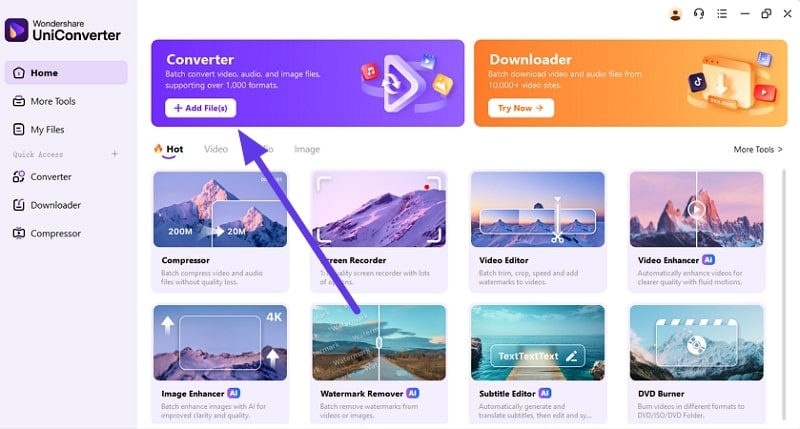
Paso 2. Especifica la ubicación y otros atributos (opcional)
Una vez que todos los archivos se hayan importado correctamente, especifica la ubicación de salida y cambia el nombre del archivo usando las opciones dedicadas. A continuación, haz clic en el icono "Recortar" para activar las opciones de edición de cada imagen.
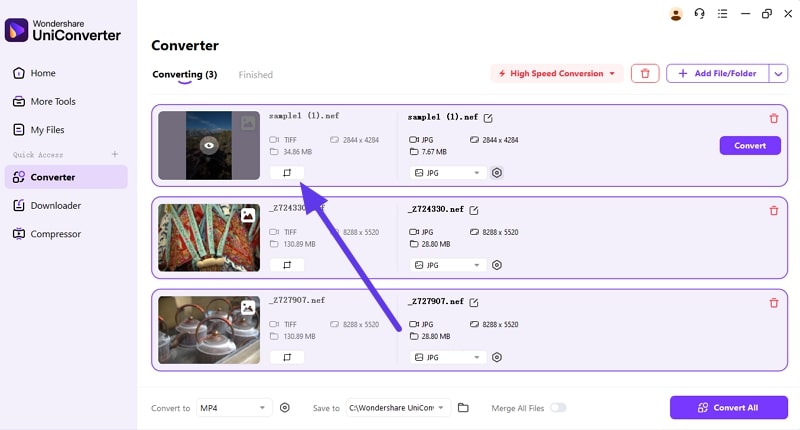
Paso 3. Recortar o rotar imágenes (opcional)
Recorta la imagen según tus necesidades y voltea la foto a tu gusto en la siguiente ventana emergente. Una vez terminado, haz clic en el botón "Aceptar" que se encuentra en la parte inferior para continuar.
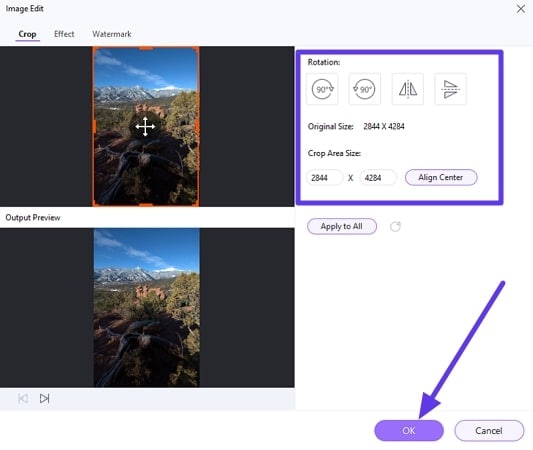
Paso 4. Especificar la calidad de conversión
Por último, accede a "Configuración" para abrir una ventana emergente. Aquí, arrastra el control deslizante de "Calidad" para ajustar la calidad de conversión y personaliza la "Relación de aspecto" si lo necesitas. Cuando hayas configurado los ajustes, pulsa el botón "Convertir todo" que se encuentra en la parte inferior y comienza la conversión masiva de NEF a JPG.
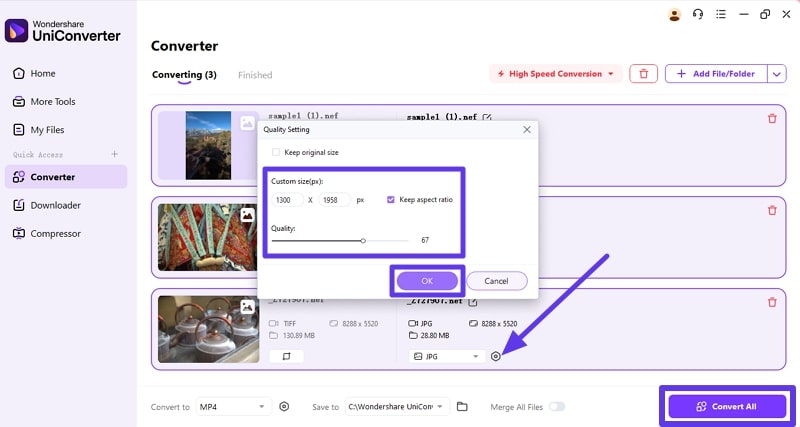
Paso 5. Revisar y localizar los archivos convertidos
Una vez que los archivos se hayan convertido correctamente, aparecerán en la sección "Finalizado". Puedes localizar cada archivo por separado o seguir editando con el "Potenciador de imagen".
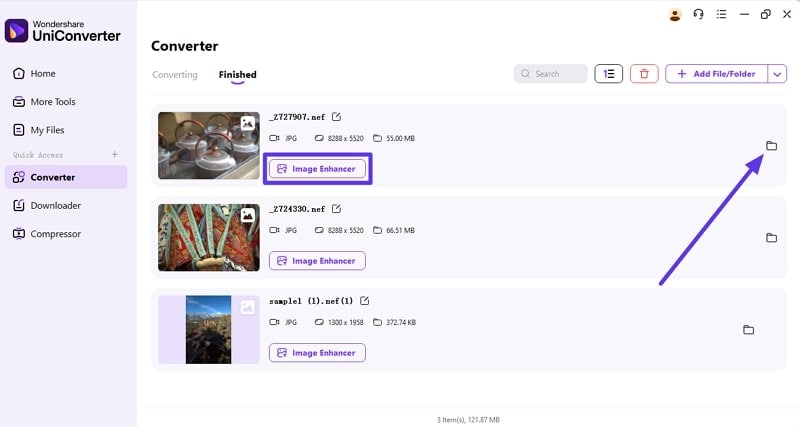
Parte 4. 5 métodos alternativos para convertir NEF a JPG
1. Transferir archivos NEF a JPG con Nikon ViewNX-i
Para potenciar tus capacidades profesionales, usar el software Nikon ViewNX-i es una opción ideal. Con sus funciones de refinado de alto nivel, este convertidor de NEF a JPG te permite pulir la imagen con filtros. Una vez que hayas editado la imagen, puedes convertirla a JPG y otros formatos, o desde ellos.
Al cambiar los formatos, esta herramienta te permite seleccionar la calidad de la imagen para obtener resultados profesionales. Además, los usuarios pueden eliminar la información de ajustes de cámara preestablecida para personalizar cada resultado a su gusto. Sigue la guía a continuación para aprender cómo cambiar NEF a JPG usando Nikon ViewNX-i:
Instrucciones. Abre el software en tu ordenador e importa la imagen que necesitas convertir. Ahora, ve a la barra de herramientas superior para seleccionar la pestaña "Convertir archivos". En la siguiente ventana, selecciona "JPEG" del menú desplegable correspondiente y haz clic en el botón "Convertir" para cambiar el formato.
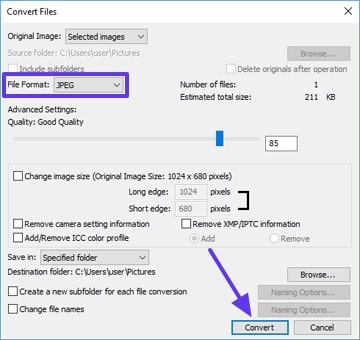
Funciones claves
- Mientras conviertes el archivo, puedes ajustar el tamaño de la imagen en píxeles.
- Los usuarios pueden guardar sus archivos JPG convertidos en la carpeta de su elección.
- La función de conversión por lotes te permite transformar varias imágenes NEF en JPG.
2. Transforma NEF a JPG con Adobe Photoshop
La segunda herramienta en nuestra lista es Adobe Photoshop, un editor de imágenes todo en uno para macOS y Windows. Además de ofrecerte un completo conjunto de herramientas de edición de imágenes, esta herramienta proporciona diversas opciones de conversión de imágenes. Además, los usuarios pueden redimensionar sus imágenes para que se ajusten a la plataforma de intercambio de archivos que utilicen.
Para ayudar a obtener una mejor calidad de impresión, esta herramienta te permite convertir los perfiles de imagen a sRGB. Para una conversión eficiente de archivos, Adobe Photoshop te permite importar varias imágenes NEF simultáneamente. Consulta las instrucciones a continuación para aprender cómo convertir un NEF a JPG usando esta plataforma.
Paso 1. Primero, abre Adobe Photoshop en tu ordenador e importa la imagen NEF. Accede a la pestaña "Archivo" y selecciona la opción "Procesador de imágenes" del menú extendido "Secuencias de comandos".
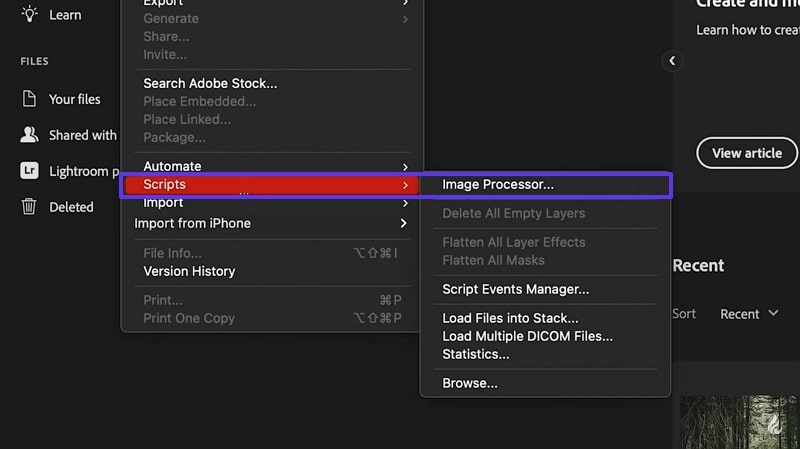
Paso 2. Usando la ventana "Procesador de imágenes", marca la casilla "Guardar como JPEG" y haz clic en "Guardar" para guardar la imagen JPEG en tu dispositivo.
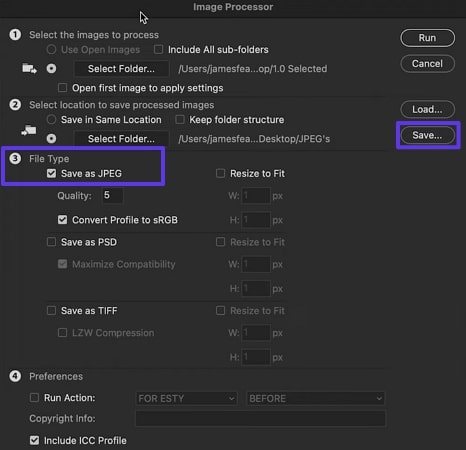
Funciones claves
- Si no has importado un archivo NEF, puedes usar la ventana "Procesador de imágenes" para importar uno.
- Además de JPEG, los usuarios pueden guardar sus archivos NEF en formatos PSD y TIFF.
- Para mantener colores consistentes en todos los dispositivos, habilita la opción Incluir perfil ICC.
3. Convierte NEF a JPG mediante iLoveIMG
Cuando busques un convertidor de imágenes que preserve la calidad de tu imagen después de la conversión, usa iLoveIMG. Esta herramienta de conversión basada en la web convierte tus archivos y te permite guardarlos en la calidad de imagen recomendada para obtener resultados de alta calidad. Para una conversión eficiente de archivos, los usuarios pueden ejecutar procesamiento por lotes y cargar varios archivos NEF para la conversión.
Además de seleccionar un archivo desde el dispositivo, puedes elegir uno desde Google Drive o Dropbox. Con su interfaz fácil de usar, esta herramienta garantiza un procesamiento sencillo de tus archivos. Para una guía sobre cómo convertir NEF RAW a JPG usando iLoveIMG, sigue los pasos a continuación:
Instrucciones. Inicialmente, abre el sitio web en tu navegador y sube el archivo NEF que deseas convertir. Una vez cargado, haz clic en el botón "Convertir a JPG" para guardar el archivo convertido en la siguiente página.
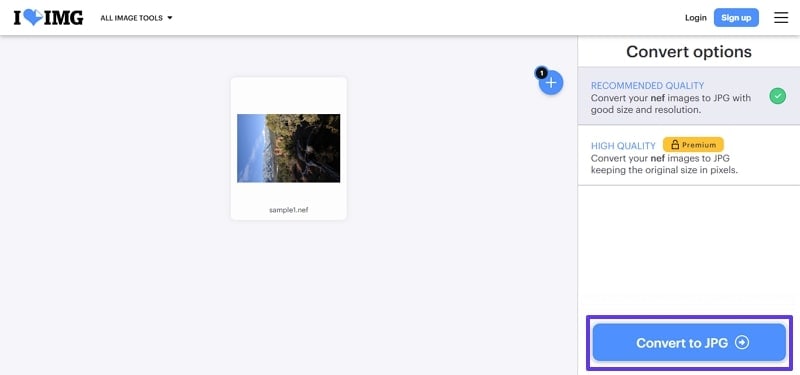
Funciones claves
- Una vez convertido, puedes compartir el archivo JPG a través de Google Drive o compartirlo como una URL.
- Los usuarios pueden comprimir sus imágenes después de la conversión para hacer que los archivos se ajusten a dispositivos de almacenamiento pequeños.
- Este sitio web te permite recortar la imagen convertida para eliminar las áreas adicionales.
4. Convierte de NEF a JPG con FreeConvert
Otro convertidor en línea que ofrece una solución dedicada sobre cómo convertir NEF RAW a JPG es FreeConvert. Con múltiples ajustes de conversión, los usuarios pueden agilizar su proceso de conversión de imágenes según sus preferencias. Ofrece diferentes opciones de redimensionado para hacer que la imagen sea adecuada según las distintas plataformas.
Para ampliar la accesibilidad de la conversión, los usuarios pueden agregar archivos desde sus dispositivos y almacenamiento en la nube. Además, puedes guardar los ajustes de conversión aplicados en una conversión para guardarlos como preajustes para futuras conversiones.
Cómo cambiar el formato NEF a JPG en línea:
Paso 1. Comienza accediendo al sitio web oficial de FreeConvert y adquiere el convertidor de NEF a JPG. Configura los ajustes para tu conversión expandiendo la opción "Ajustes avanzados". Una vez hecho, haz clic en el botón "Aplicar a todos los archivos" para guardarlos para futuras conversiones. Ahora, pulsa el botón "Seleccionar archivos" para agregar tus imágenes NEF.
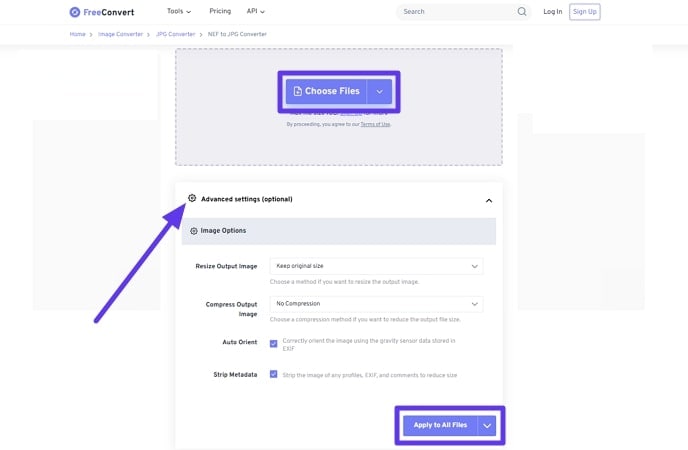
Paso 2. Una vez que la(s) imagen(es) se haya(n) cargado en la interfaz de la herramienta, localiza el botón "Convertir" y haz clic en él para ejecutar el proceso.
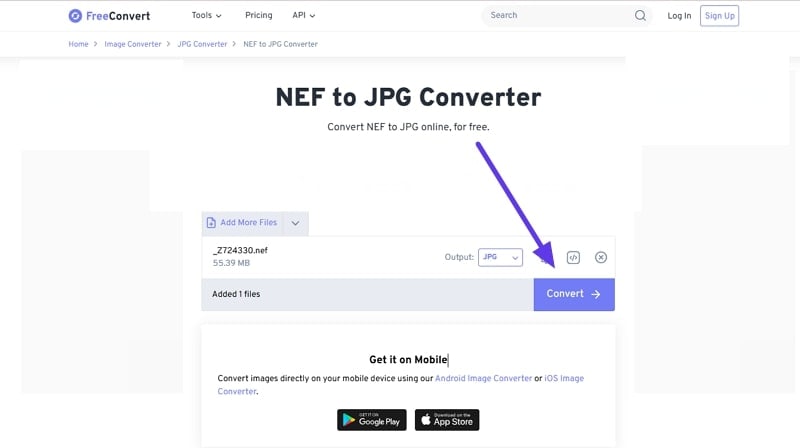
Paso 3. En la siguiente interfaz, el archivo de la imagen convertida estará disponible para su descarga. Haz clic en el botón "Descargar" para guardar los resultados de NEF a JPG en tu dispositivo.
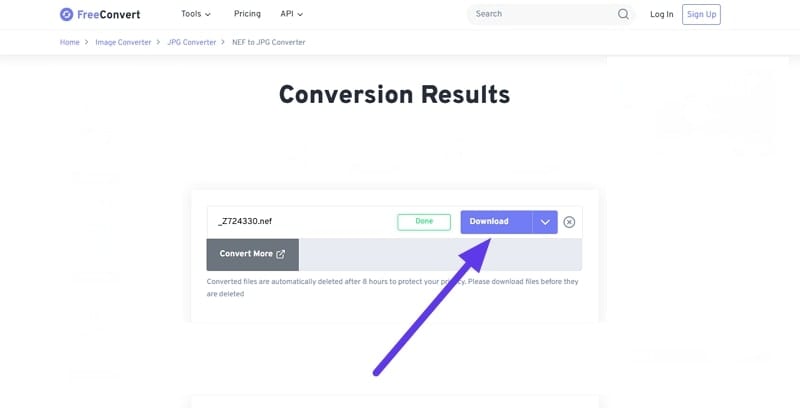
Funciones claves
- Habilita la opción de compresión automática para comprimir los archivos y reducir su tamaño.
- Antes de la conversión, la herramienta elimina los metadatos para proteger la privacidad y optimizar el tamaño del archivo.
- El procesamiento por lotes de este convertidor de formatos permite a los usuarios convertir varios archivos simultáneamente.
5. Convierte archivos NEF a JPEG con Picflow
Picflow es un convertidor de imágenes basado en la web que ofrece instalaciones de conversión gratuitas sin necesidad de registro. La experiencia sin anuncios permite a los usuarios convertir sus archivos de manera fluida y descargarlos en sus dispositivos. Además, su rápido procesamiento te permite agilizar tus conversiones de NEF a JPG.
Para mayor rapidez, puedes habilitar la opción de Aceleración RAW para utilizar la vista previa incrustada y obtener conversiones más rápidas. Una vez que tu archivo NEF se haya convertido en JPG, puedes descargarlo utilizando la función Descargar con un solo clic. Para una guía detallada sobre cómo cambiar un archivo NEF a JPG usando Picflow, sigue las instrucciones a continuación:
Instrucciones. Primero, abre Picflow en tu dispositivo e importa la imagen NEF que deseas convertir. Una vez cargada, selecciona "JPG" en el menú "Convertir a" y haz clic en el botón "Convertir todo" para comenzar la conversión. Al ser dirigido a la siguiente página, haz clic en el botón "Guardar todo" para descargar el archivo JPG.
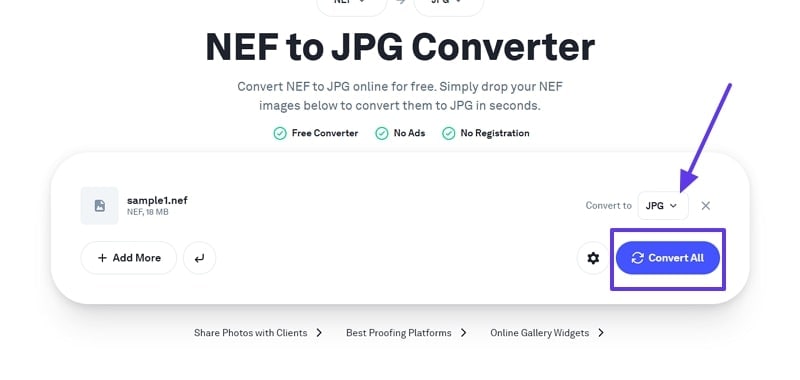
Funciones claves
- Usando las funciones de procesamiento por lotes, acelera la tarea y convierte varias imágenes.
- Además de JPG, Picflow convierte tus archivos NEF a más de 10 formatos de imagen.
- Mientras convierten, los usuarios pueden seleccionar la calidad de la imagen para obtener resultados de alta calidad.
Parte 5. Mejores prácticas para la conversión de formato NEF a JPG
Dado que NEF es un formato de imagen utilizado profesionalmente, es necesario convertirlo con cuidado. Consulta los siguientes puntos que puedes asegurar al convertir NEF a JPG:
- Mantener una copia de seguridad de los archivos NEF originales: Para evitar la pérdida permanente de datos, siempre debes tener una copia de seguridad del archivo NEF original. Además, esto te ayudará a guardar la imagen para llevar un registro personal.
- Elegir la configuración de compresión adecuada: Al convertir tu archivo NEF, selecciona una calidad del 80-100 % para conservar los detalles de la imagen. Recuerda equilibrar el tamaño del archivo y la calidad para evitar artefactos.
- Uso del procesamiento por lotes para varios archivos: Para asegurar un flujo de trabajo ágil, utiliza las funciones de procesamiento por lotes para convertir varias imágenes con un solo clic.
- Comprensión de las diferencias en los perfiles de color: Si buscas obtener imágenes de alta calidad para la web, redes sociales o impresión, sRGB ofrece el espacio de color más compatible. No uses AdobeRGB a menos que necesites la imagen para flujos de trabajo avanzados.
Preguntas frecuentes sobre la conversión de archivos NEF a JPG
1. ¿Por qué debería convertir NEF a JPG?
Además de las muchas razones por las que deberías convertir NEF a JPEG, la compatibilidad de archivos es una de ellas. Los archivos NEF no son compatibles con muchos editores de imágenes, lo que limita su uso. En cambio, JPG es un formato de imagen versátil que tiene compatibilidad universal con los principales editores.
2. ¿Convertir NEF a JPG reduce la calidad de la imagen?
Sí, convertir los archivos NEF a JPG reduce la calidad de la imagen, ya que la conversión es con pérdida debido a la diferencia en el tamaño de los archivos de ambos formatos.
3. ¿Qué software ofrece el mejor servicio en la conversión de imágenes con calidad sin pérdida?
Una de las mejores herramientas que ofrece conversión sin pérdida es Wondershare UniConverter. La herramienta garantiza una salida de alta calidad mientras mantiene los detalles esenciales de la imagen original.
4. ¿Puedo editar un JPG después de la conversión?
Sí, con UniConverter, puedes editar la imagen JPG después de la conversión para obtener mejores resultados. La plataforma ofrece un mejorador de imágenes dedicado que te permite ajustar los detalles visuales de tus fotos.
Conclusión
Para resumir, este artículo ha hablado sobre algunas de las herramientas más confiables para convertir imágenes de NEF a JPG de manera conveniente. El artículo también exploró cómo UniConverter es uno de los recursos más confiables a la hora de convertir formatos de imagen sin pérdida de calidad. Usar esta herramienta no solo simplifica el proceso, sino que también te ahorra tiempo y esfuerzo con el procesamiento por lotes.

